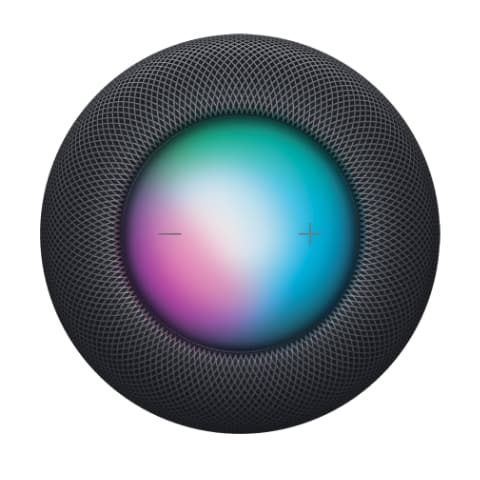
Wat de verschillende kleuren op een HomePod betekenen
HomePods kan je ook gebruiken voor het geluid van je TV of
met AirPlay er muziek op afspelen. Maar HomePods staan natuurlijk ook op zichzelf, communicatie gebeurt dan door animaties met licht op het schermpje op de bovenkant, naast de stem van Siri de enige mogelijkheid tot interactie.
Hieronder doen we uit de doeken wat alle verschillende opties zijn die je op het schermpje van de HomePod zien kan, en wat ze betekenen. Om te beginnen het effect dat je het meeste zal zien, de gemengde en bewegende kleuren die je ziet als je Siri activeert. Dat kan met Hé Siri (als je dat in de voorkeuren van je HomePod aan hebt staan) of door met je vinger één keer op de de bovenkant te tikken.
Is de HomePod bezig met audio weergeven, van welke bron dan ook, dan zal je op de bovenkant een zacht witte gloed kunnen zien, zoals hieronder.
Gebruik je jouw HpomePod voor het voeren van een gesprek (telefoon, FaceTime, etc.) dan zal je op de bovenkant een groen pulserend licht zien. Groen is hier niet voor niets gekozen, die kleur wordt ook gebruikt voor de bovenbalk die je zien als je op een iPhone of iPad een gesprek op de achtergrond gaande is.
Weergave van de statusDraaiend wit lichtStart je jouw HomePod op, dan zal je een een draaiend wit licht op de bovenkant zien. Datzelfde gebeurt trouwens ook als je HomePod bezig met het updaten van de eigen software. Heb je in
de Woning-app jouw HomePod zo ingesteld dat die automatisch update installeert, kan je dus zo zien waarom die op dat moment niet reageert.
Let op dat tijdens het installeren van een update het erg belangrijk is dat je dan de stroom niet van je HomePod afhaalt. Gebeurt dat wel, dan kan dat het gevolg zijn dat je HomePod helemaal niet meer zal werken.
Oranje knipperenEen HomePod mini kan oranje gaan knipperen. Dit signaal komt alleen op dit model voor omdat de mini de voeding niet intern heeft, die wordt gevoed door de adapters in het stopcontact. Dit signaal betekent dat de HomePod mini niet voldoende voeding krijgt, met de HomePod mini zelf is op dat moment niets aan de hand.
Rood draaiend lichtHet rood draaiend licht is te zien vlak voordat je een HomePod
terugzet naar de fabrieksinstellingen. Dit doe je eigenlijk alleen als je HomePod niet meer goed functioneert, of vlak voordat je jouw HomePod een nieuwe eigenaar krijgt.
Wit knipperend lichtDe laatste optie is het witte knipperende licht, in essentie een SOS van je HomePod om je te laten weten dat er iets aan de hand is, en dat je HomePod er zelf niet uit komt. In dat geval haal je eerst de stekker uit het stopcontact, wacht je minimaal 15 seconden en stop je de stekker er weer in.
Helpt dit niet dan zal je jouw HomePod naar de fabrieksinstellingen terug moeten zetten, zie het stukje over het rood draaiend licht hierboven. Als dat ook niet helpt dan heb je pech en heeft je HomePod de hulp nodig van een gekwalificeerde technicus.
Wil je nog meer informatie over de verschillende HomePods, dan kan je
op deze pagina terecht.
#HomePod